چگونه PDF را در چند مرحله آسان "ناامن" کنیم
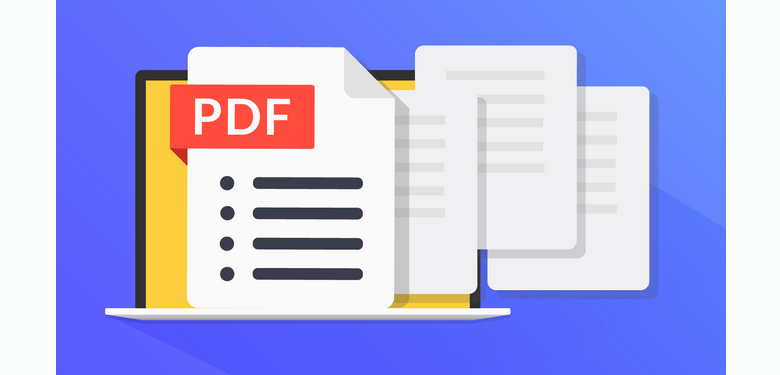
بسته به اینکه چه سطحی از امنیت لازم است، ممکن است چند کار برای ایمن سازی سند PDF خود انجام دهید. یکی از رایجترین راهها برای ایمن کردن PDF، محافظت از آن با رمز عبور است. گزینه دیگر محدود کردن امتیازات چاپ، ویرایش و کپی سند است.
اگر با امنیت PDF آشنایی ندارید، مهم است که قبل از شروع کار، اصول اولیه را درک کنید. امنیت PDF از دو نوع رمز عبور مختلف استفاده می کند: رمز عبور باز سند و رمز عبور مجوزها.
اساساً هنگامی که یک PDF با رمز عبور باز ایمن می شود، به این معنی است که فقط افرادی که رمز عبور را دارند می توانند سند را باز کرده و مشاهده کنند. این یک راه عالی برای محافظت از اطلاعات حساس است، اما در صورت گم کردن رمز عبور می تواند بسیار ناراحت کننده باشد.
هنگامی که یک رمز عبور مجوز را روی یک PDF تنظیم می کنید، به این معنی است که افراد می توانند سند را باز کنند اما کاری با آن انجام نخواهند داد. برای مثال، آنها نمیتوانند هیچ یک از محتویات آن را برای استفاده در خارج از این برنامهها چاپ یا کپی کنند - اگرچه این به خودی خود امنیت واقعی نیست زیرا اگر کسی واقعاً آنها را بخواهد همیشه راههایی برای دور زدن چیزها وجود دارد.
اگر یک PDF با رمز عبور باز و رمز عبور مجوز محافظت می شود، می توانید PDF را با هر یک از رمزهای عبور باز کنید اما فقط رمز عبور مجوز به شما امکان می دهد تنظیمات مجوز را تغییر دهید.
اکنون که اصول اولیه را بررسی کردیم، بیایید نگاهی به نحوه ناامن کردن یک PDF بیاندازیم – یعنی حذف هرگونه امنیتی که روی آن اعمال شده است.
چگونه یک PDF با مجوز محدود را از امنیت خارج کنیم؟
اگر رمز عبور یک PDF را دارید که با مجوز محدود شده است، حذف این محدودیت ها بسیار آسان است.
در Adobe Acrobat DC، PDF ایمن شده را باز کنید و به «ابزارها» > «محافظت» > «رمزگذاری» > «حذف امنیت» بروید. رمز عبور مجوز را وارد کنید و برای تایید دوبار OK را بزنید.

با این حال، اگر رمز عبور را فراموش کنید، نمی توانید امنیت را حذف کنید. در این صورت، باید از ابزار بازگشایی PDF استفاده کنید Passper برای PDF . این به شما کمک می کند تا محدودیت ها را از PDF بدون آسیب رساندن به فایل حذف کنید.
برنامه فقط چند کلیک طول می کشد تا کار را انجام دهد.
مرحله 1:
دانلود و راه اندازی کنید
Passper برای PDF
در رایانه ویندوز شما
دانلود رایگان
مرحله ۲: بر روی "حذف محدودیت ها" کلیک کنید.

مرحله 3: PDF ایمن را آپلود کنید.

مرحله 4: برای شروع فرآیند روی "حذف" کلیک کنید.
پس از اتمام، می توانید PDF خود را بدون هیچ محدودیتی باز کرده و ویرایش کنید.

چگونه یک PDF محافظت شده با رمز باز سند را ایمن کنیم؟
مانند موارد قبلی، اگر رمز عبور PDF را دارید که با رمز عبور باز سند ایمن شده است، حذف آن امنیت نیز بسیار آسان است.
PDF رمزگذاری شده را در Adobe Acrobat DC باز کنید و به "Tools" > "Protect" > "Encrypt" > "Remove Security" بروید و سپس روی OK کلیک کنید تا تغییرات را بپذیرید.
برعکس، اگر رمز عبور را فراموش کرده اید، Passper برای PDF می تواند کمک کند. این می تواند رمز عبور را با 4 حالت حمله بازیابی کند: حمله Brute-force، حمله ماسک، حمله فرهنگ لغت و حمله ترکیبی.
در اینجا مراحل دقیق وجود دارد.
مرحله 1:
روی دکمه زیر کلیک کنید و دانلود، نصب و اجرا کنید
Passper برای PDF
در کامپیوتر شما
دانلود رایگان
مرحله ۲: "حذف رمزهای عبور" را انتخاب کنید.

مرحله 3: فایل PDF قفل شده را وارد کنید. نوع حمله را با توجه به نیاز خود انتخاب کنید.

مرحله 4: هنگامی که برنامه بازیابی سند PDF شما را کامل کرد، می توانید آن را بدون رمز عبور مشاهده کنید.


بنابراین نتیجه گیری اینجاست.
برای عدم ایمن کردن یک PDF، به رمز عبور نیاز دارید.
اگر رمز عبور را ندارید، می توانید از ابزار بازگشایی PDF مانند استفاده کنید Passper برای PDF برای حذف رمز عبور و محدودیت ها. میزان موفقیت مجوز PDF غیر ایمن 100 درصد است، در حالی که موفقیت رمز عبور باز تا حد زیادی به قدرت رمز عبور شما بستگی دارد. اگر رمز عبور ضعیفی دارید، می توانید آن را در یک لحظه بازیابی کنید. با این حال، اگر رمز عبور خیلی قوی باشد، ممکن است شکست بخورید.
این تمام چیزی است که در آن وجود دارد. موفق باشید.



